excel图表默认的情况下,生成的图表坐标轴上是没有单位的,这样我们在读取数据的时候就不是很方便,今天我们就来解决下这个问题,给excel图表坐标轴添加单位。
1、选中excel图表,切换到【布局】选项卡,在【坐标轴】 组中单击 【坐标轴】下拉按钮,执行【主要横坐标轴】 | 【显示千单位坐标轴】命令。
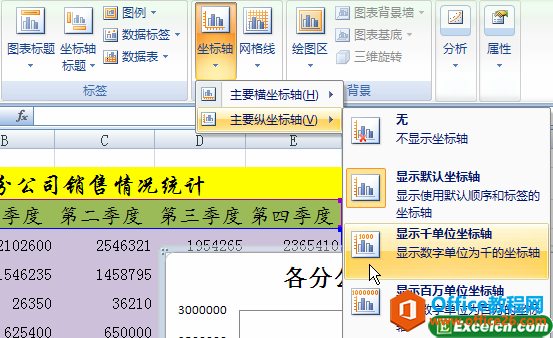
图1
2、或者右击图表坐标轴,在弹出的快捷菜单中执行【设置坐标轴格式】命令。
3、弹出 【设置坐标轴格式】对话框,单击【坐标轴选项】标签,在【显示单位】下拉列表框中选择单位【千】选项。
如何为excel图表添加坐标轴标题
我们为excel图表添加坐标轴标题可以提高图表的可读性,为excel图表添加坐标轴标题的具体操作方法如下;1、选中图表,切换到【布局】选项卡,在【标签】组中单击【坐标轴标题】下拉按钮,

图2
4、单击【关闭】按钮。
5、为坐标轴加单位之后的效果。
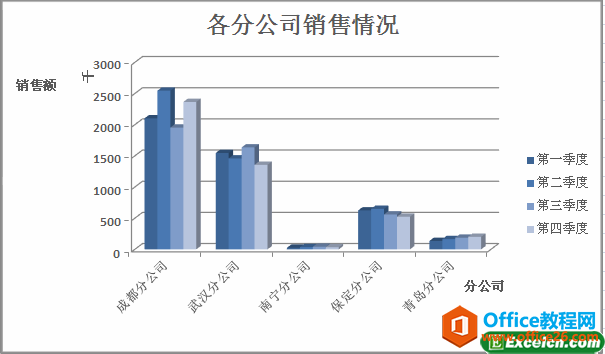
图3
给excel图表坐标轴添加单位以后,我们再看图表数据的时候就非常的明确和醒目了,这样我们也好对excel图表进行对比和分析。
如何为excel图表添加标题
我们在用Word做文章的时候都会做一个标题,同样在制作excel图表的时候我们也可以设置一个标题,excel图表默认情况下是没有标题的,为excel图表添加标题的步骤如下:1、选中图表,切换到【






